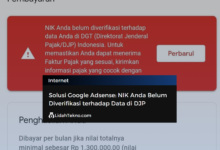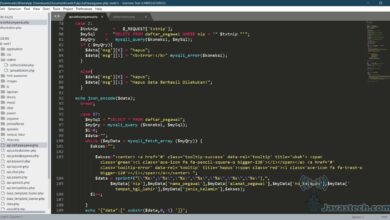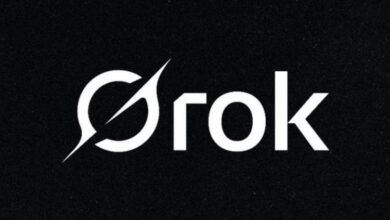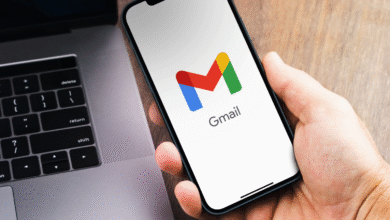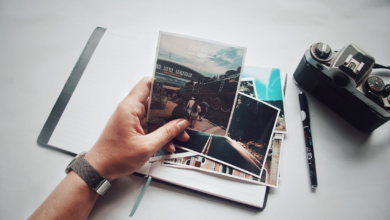Gagal Download? Ini Rahasia Cara Mengatasi Limit Google Drive dalam 1 Menit!
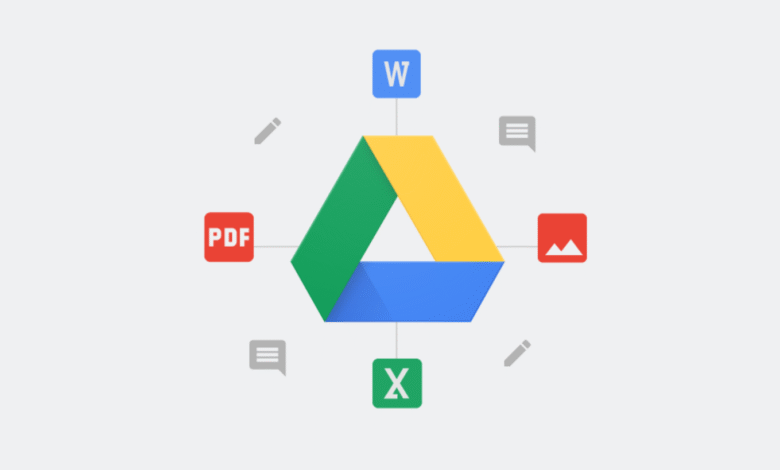
Pernahkah Anda sedang buru-buru ingin mengunduh file penting, entah itu materi kuliah, dokumen kerja, atau mungkin film favorit, namun tiba-tiba disambut dengan pesan error yang menyebalkan? Pesan itu biasanya berbunyi: “Sorry, you can’t view or download this file at this time” atau dalam bahasa Indonesia, “Maaf, Anda tidak dapat melihat atau mengunduh file ini sekarang.”
Situasi ini tentu sangat membuat frustrasi. Anda mungkin berpikir file tersebut rusak atau dihapus oleh pemiliknya. Namun, tunggu dulu. Jangan buru-buru menutup tab browser Anda. Masalah ini sebenarnya bukan pada kerusakan file, melainkan karena adanya pembatasan atau limit Google Drive pada file tersebut.
Artikel ini akan mengupas tuntas cara mengatasi limit Google Drive dengan metode yang terbukti ampuh, aman, dan bisa dilakukan oleh siapa saja, bahkan jika Anda bukan orang yang ahli teknologi. Mari kita bedah solusinya satu per satu.
Apa Itu Limit Google Drive dan Mengapa Bisa Terjadi?
Sebelum masuk ke solusi teknis, ada baiknya kita memahami akar masalahnya. Mengapa raksasa teknologi sekelas Google membatasi pengunduhan?
Berdasarkan informasi dari laman bantuan resmi Google, pembatasan ini dilakukan untuk menjaga stabilitas server. Setiap file yang disimpan di Google Drive memiliki jatah bandwidth harian. Jika sebuah file menjadi viral dan diakses atau diunduh oleh ratusan hingga ribuan orang dalam waktu singkat, kuota bandwidth file tersebut akan habis.
Akibatnya, Google akan “mengunci” file tersebut sementara waktu (biasanya 24 jam) agar server tidak down. Inilah yang menyebabkan munculnya pesan error “Quota Exceeded” atau kuota terlampaui.
Catatan Penting: Limit ini berbeda dengan kapasitas penyimpanan (storage) 15GB Anda yang penuh. Ini murni tentang lalu lintas data pada file tertentu.
Cara Mengatasi Limit Google Drive Tanpa Aplikasi (Metode “Salin File”)
Ini adalah metode yang paling populer dan memiliki tingkat keberhasilan hampir 100%. Triknya adalah dengan “memanipulasi” Google agar menganggap file tersebut adalah milik pribadi Anda, bukan file publik yang sedang ramai diakses.
Berikut adalah langkah-langkah detail cara mengatasi limit Google Drive menggunakan metode salin file:
1. Pastikan Anda Sudah Login
Langkah pertama yang wajib dilakukan adalah memastikan Anda sudah login ke akun Google (Gmail) di browser yang Anda gunakan. Trik ini memerlukan akses ke penyimpanan Drive Anda sendiri.
2. Modifikasi URL File
Buka link file yang terkena limit tersebut. Biasanya, URL atau alamat web file Google Drive memiliki format seperti ini:
https://drive.google.com/uc?id=KODE_FILE&export=download
Jika Anda langsung menekan enter, pesan error akan muncul. Ubahlah bagian uc?id= dan &export=download menjadi format preview seperti ini:
https://drive.google.com/file/d/KODE_FILE/view
3. Tambahkan Pintasan ke Drive Saya
Setelah halaman preview file terbuka, alihkan pandangan Anda ke pojok kanan atas layar.
Cari ikon segitiga dengan tanda plus atau logo Google Drive bertuliskan “Add shortcut to Drive” (Tambahkan pintasan ke Drive).
Klik ikon tersebut.
Pilih lokasi penyimpanan, saran terbaik adalah simpan di “My Drive” (Drive Saya) agar mudah ditemukan.
Klik tombol “Add Shortcut”.
4. Buat Salinan File (Make a Copy)
Sekarang, buka tab baru dan masuk ke halaman utama Google Drive Anda (drive.google.com).
Cari file shortcut yang baru saja Anda tambahkan tadi.
Klik kanan pada file tersebut.
Pilih opsi “Make a copy” atau “Buat salinan”.
Google akan memproses permintaan ini. Tunggu beberapa detik hingga muncul file baru dengan nama “Copy of [Nama File Asli]” atau “Salinan [Nama File Asli]”.
5. Download File Salinan
Nah, file hasil salinan inilah kuncinya. File salinan ini dianggap sebagai file baru yang berada di penyimpanan pribadi Anda, sehingga kuota bandwidth-nya masih nol alias segar.
Klik kanan pada file “Copy of…” tersebut.
Pilih “Download”.
Google akan memindai virus (jika file kecil) atau memberi peringatan (jika file besar), lalu proses download akan berjalan lancar tanpa hambatan limit.
6. Hapus File Setelah Selesai
Karena file salinan ini memakan kuota penyimpanan Google Drive Anda (yang jatah gratisnya 15GB), jangan lupa untuk menghapusnya setelah proses download selesai agar drive Anda tidak cepat penuh.
Solusi Jika Gagal Membuat Salinan (Storage Penuh)
Terkadang, saat melakukan langkah “Make a copy”, muncul pesan error baru: “Error creating copy” atau “Not enough storage”. Ini terjadi karena ukuran file yang ingin Anda salin lebih besar daripada sisa ruang penyimpanan di akun Google Drive Anda.
Misalnya, sisa penyimpanan Anda tinggal 2GB, tapi Anda ingin menyalin file film berukuran 4GB. Tentu saja Google akan menolaknya. Berikut solusinya:
Hapus File Sampah: Cek folder Trash atau Bin di Google Drive dan kosongkan.
Hapus Email Lama: Menurut laporan dari KompasTekno, email dengan lampiran besar di Gmail juga memakan kuota penyimpanan Google Drive. Menghapus email promosi lama bisa sangat membantu.
Gunakan Akun Cadangan: Jika akun utama penuh, gunakan akun Google kedua (akun cadangan) yang masih kosong untuk melakukan trik salin file di atas.
Perbandingan Akun Gratis vs Google One dalam Hal Limit
Seringkali pengguna bingung apakah harus mengupgrade ke Google One (berbayar) untuk menghindari masalah ini. Mari kita lihat perbandingannya dalam tabel berikut untuk memahami apakah upgrade berbayar adalah solusi yang tepat untuk cara mengatasi limit Google Drive.
| Fitur | Akun Gratis (Personal) | Google One (Berbayar) | Apakah Mempengaruhi Limit Download Publik? |
| Kapasitas | 15 GB | 100 GB – 2 TB+ | Tidak Langsung |
| Limit Bandwidth Harian | Terbatas (Standar) | Terbatas (Standar) | Tidak. File publik tetap kena limit jika viral. |
| Kelebihan Trik Salin File | Terbatas sisa kuota 15GB | Bisa menyalin file sangat besar | Ya. Akun berbayar memudahkan trik salin file jumbo. |
| Support | Forum Komunitas | Akses CS Pakar Google | Tidak membantu membuka limit file orang lain. |
Dari tabel di atas, bisa disimpulkan bahwa membeli Google One tidak secara otomatis menghilangkan limit pada file orang lain yang ingin Anda download. Namun, Google One memberikan ruang lebih besar (misal 2TB), sehingga Anda bisa menggunakan metode “Make a copy” untuk menyalin file-file berukuran raksasa tanpa takut penyimpanan penuh.
Tips Mencegah Akun Anda Terkena Limit Saat Berbagi File
Jika Anda berada di posisi sebagai pembagi file (uploader), tentu Anda tidak ingin orang lain kesulitan mengunduh file Anda. Berikut beberapa tips pencegahan:
Gunakan Kompresi ZIP/RAR: Memecah file menjadi beberapa bagian (Part 1, Part 2) bisa membagi beban trafik.
Jangan Bagikan Link Secara Masif: Hindari memposting link langsung di grup terbuka yang memiliki ribuan anggota sekaligus.
Gunakan Layanan Pihak Ketiga: Untuk file yang sangat populer, pertimbangkan menggunakan layanan mirror atau hosting file lain sebagai cadangan.
Seperti yang dilansir oleh JalanTikus, diversifikasi tempat penyimpanan adalah kunci agar file Anda awet dan bisa diakses kapan saja.
FAQ: Pertanyaan yang Sering Diajukan
Berikut adalah rangkuman pertanyaan yang sering muncul terkait kendala download di Google Drive:
Q: Berapa lama limit Google Drive akan hilang secara otomatis?
A: Biasanya, Google akan mereset kuota bandwidth file tersebut dalam waktu 1×24 jam. Jika Anda sabar, Anda bisa menunggu hingga esok hari.
Q: Apakah cara bypass limit ini aman untuk akun saya?
A: Sangat aman. Anda hanya memanfaatkan fitur standar Google Drive (menyalin file) untuk penggunaan pribadi. Tidak ada injeksi kode atau penggunaan aplikasi ilegal.
Q: Bisakah cara ini dilakukan di HP Android atau iPhone?
A: Bisa. Namun, disarankan menggunakan browser (Chrome/Safari) dalam “Desktop Mode” agar tampilan menu klik kanan dan opsi “Make a copy” lebih mudah diakses daripada melalui aplikasi Google Drive langsung.
Q: Mengapa setelah di-copy, file tetap tidak bisa didownload?
A: Cek kembali penyimpanan Anda. Jika file salinan sudah terbentuk tapi gagal download, kemungkinan koneksi internet Anda tidak stabil atau browser memblokir pop-up download.
Kesimpulan
Mengalami kendala saat mengunduh file penting memang menyebalkan, namun bukan berarti tidak ada jalan keluar. Pesan “Quota Exceeded” hanyalah mekanisme perlindungan server Google, bukan jalan buntu bagi pengguna.
Dengan menerapkan cara mengatasi limit Google Drive menggunakan metode “Make a Copy” di atas, Anda bisa mengunduh file apapun, kapanpun, tanpa harus menunggu 24 jam. Kuncinya sederhana: ubah file publik menjadi file privat melalui fitur salinan, dan pastikan ruang penyimpanan Anda cukup.
Semoga panduan ini membantu produktivitas Anda kembali lancar. Selamat mencoba dan selamat menikmati file unduhan Anda!